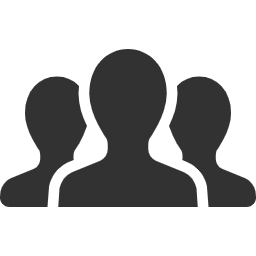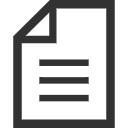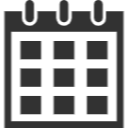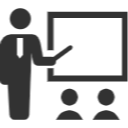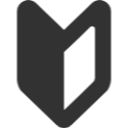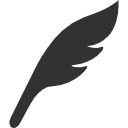IP申請利用の手引き - 琉球大学 工学部 工学科 知能情報コース / 大学院 理工学研究科 情報工学専攻
IPアドレス申請について
学内の有線ネットワークを利用するには、IP・DNS申請ページにアクセスして、IPの取得とホストネームの登録を行う必要があります。 こちらのページから登録を行ってください。 アクセス時に使用するID及びパスワードは、総合情報センターから交付されたIDとパスワードを利用します。 (ただし、教職員のアカウントはコースのローカルアカウントですので、コースのパスワードになります)
IPアドレスの申請方法
- 申請ページにアクセスする
申請ページにログインすると、現在、自分が登録しているPC及びネットワーク機器の情報が表示されます。
(一度も登録していない方は情報は表示されません)

- 新規登録する
新規登録の際は、[New IP]をクリックしてください。
すると下記のようなフォームが表示されます。必要な情報を入力してください。
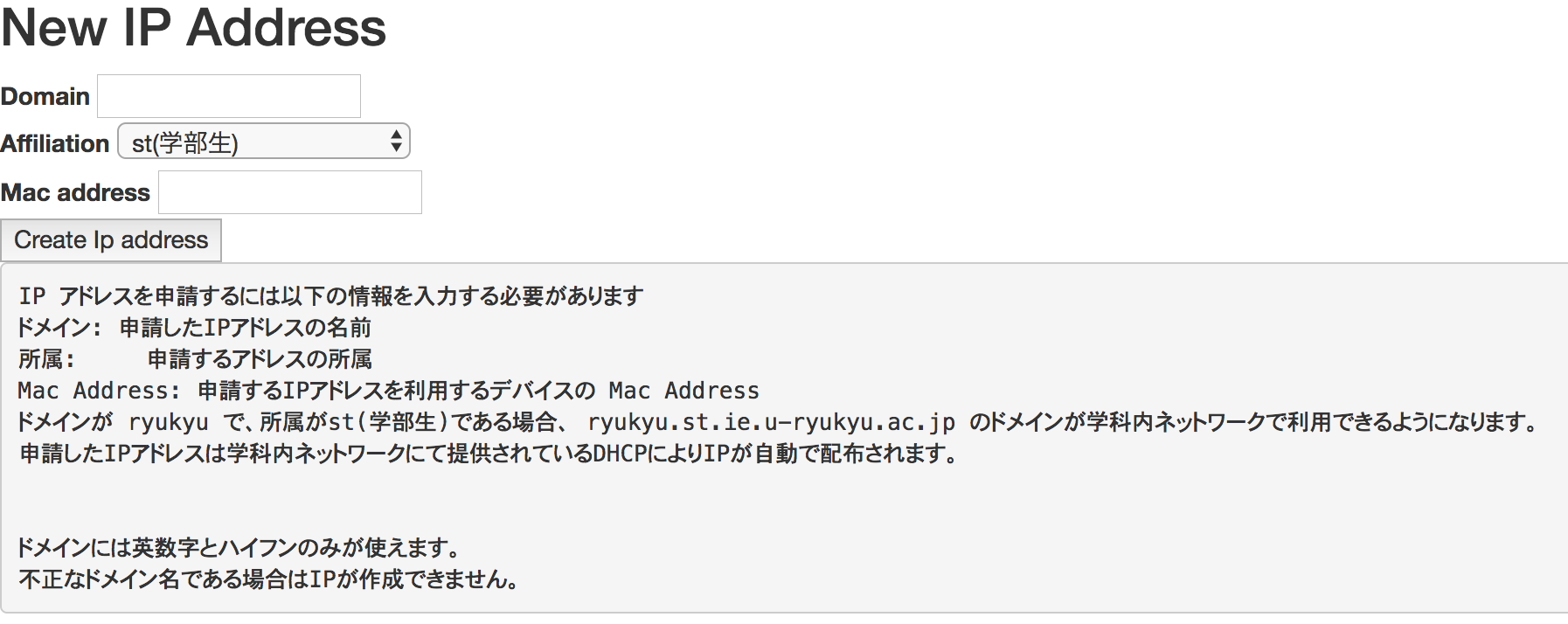 ■各項目の説明
■各項目の説明
-
Domain 申請するIPアドレスの名前(ドメイン)を入力してください。
-
Affilliation 所属セグメント(学部生(ST)など)を選択してください。 (研究室未配属の学生は、学部生(ST)となります)
-
Mac address MACアドレスは,ifconfig(ipconfig)コマンドなどで確認することができます。 「XX:XX:XX:XX:XX:XX」のように、12個の数字を「:」で区切って入力してください。
-
Macbookの場合 ターミナルで以下のコマンドを入力。 %ifconfig Macbookの場合,有線インターフェースはen0になっているので,そちらの項目を参照しましょう。 「ether」の行に書かれている英数字の文字列がMACアドレスです。
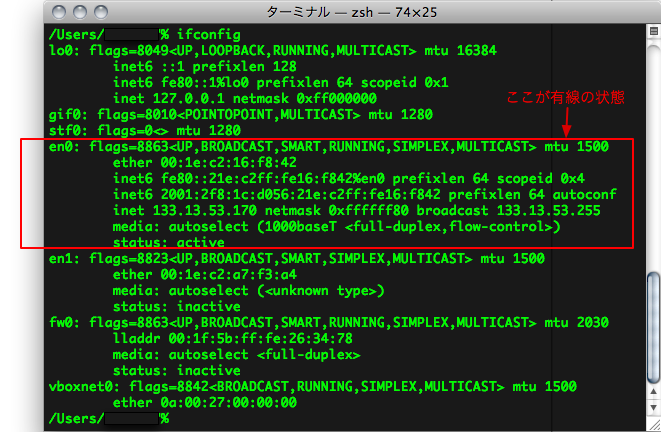
-
その他(Unix, Linux)の場合 MACアドレス表示はMacbookと同じくifconfigコマンドで確認できます。 有線に対応するインターフェース(項目)はそれぞれのハードウェアで異なるので,こちらは個人で確認してもらう必要があります。
-
Windowsの場合 「コマンドプロンプト」を開き、以下のコマンドを入力してください。 % ipconfig /all 有線接続の情報は「イーサネットアダプター ローカルエリア接続:」の項目です。 ここに書かれている「物理アドレス」が登録するMACアドレスに当たりますが、申請ページでの入力時は「-」を「:」に書き換えてください。(“-“のままではMACアドレスは無効になります) ※7以降のWindowsの場合、デフォルトではIPv6生成方法が異なるため、そのまま申請するとコースで登録されるのとは違うIPv6アドレスが割り当てられることになります。 そのため、次のような処理を行い生成方法を(EUI-64方式に)変更してください。 ※コマンドプロンプトを『管理者で実行』して,以下のコマンドを入力。 % netsh interface ipv6 set global randomizeidentifiers=disabled
以上のすべてを記入終えたらCreate Ip addressを押して完了です。